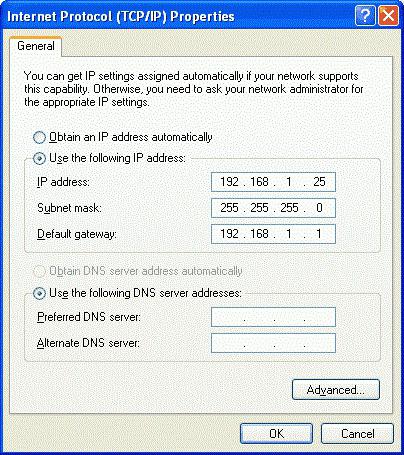TP-LINK TL-WR740N 라우터를 구성하는 방법 : 모든 세부 정보
일반적으로 온라인 상태가되기 위해서는라우터 또는 다른 말로하면 라우터입니다. 그러나 더 자주 그것에 붙어있는 지시는이 가제트를 구성하는 방법을 완전하고 쉽게 설명 할 수 없다. 이 문서에서는 TP-LINK TL-WR740N 라우터를 구성하는 방법을 설명합니다.
라우터 기능

이 장치는 무선 라우터입니다.이것은 일련의 N- 라우터에 포함되어 있으며 좋은 특성을 가지고 있습니다. 최대 150Mbps의 전송 속도, WDS 브리지를 사용한 네트워크 확장 지원 등이 있습니다. TP-LINK TL-WR740N 라우터는 비교적 저렴한 가격에 안정적인 네트워크 장치입니다. 이 라우터는 사무실, 학교 또는 같은 개인 주택과 같은 다양한 교육 기관에 적합합니다.
"마스터"의 도움으로

- 라우터와 컴퓨터를 연결하십시오. 이렇게하려면 라우터와 함께 제공된 전원 코드의 한 쪽 끝을 TL-WR740N의 LAN 포트 중 하나 (즉, 후면 패널의 주황색 포트 4 개 중 하나)에 꽂고 다른 쪽 끝을 컴퓨터의 포트 중 하나에 꽂아야합니다 .
- 그런 다음 라우터를 켜고 라우터에 연결된 디스크를 컴퓨터에 삽입해야합니다.
- 그 후 "설치 마법사"가 컴퓨터에서 즉시 시작됩니다.
- 메뉴가 열리면 라우터 아이콘을 선택한 다음 "빠른 설치 길잡이"를 클릭하십시오. 다음 단계 모두에서 "다음"을 선택하고 필요한 경우 데이터를 입력하십시오.
웹 브라우저를 사용하여 TP-LINK TL-WR740N 라우터를 구성하는 방법
라우터를 구성하는 두 번째 방법은 일반 웹 브라우저를 사용하는 것입니다. 이 구성 옵션은 고급 사용자가 더 미묘하고 제어하기 쉽기 때문에 고급 사용자에게 더 적합합니다.
라우터를 컴퓨터에 연결하고 전원을 켜십시오. 그런 다음 웹 브라우저를 열고 주소창에 192.168.0.1을 입력하십시오. "(이 주소는 라우터의 특수 주소입니다.)이 단계가 끝나면 창이 열리 며 admin이라는 단어를 두 번 입력해야합니다. TP-LINK TL-WR740N 라우터를 "Windows 8"로 구성하십시오. 위의 모든 정보는이 시스템과 관련이 있습니다.
완료된 동작 후에 컴퓨터에 오류가 발생하면 후면 패널에있는 전원 단추를 누른 상태에서 라우터의 모든 설정을 다시 설정해야합니다.
모든 것이 올바르게 완료되면 라우터 상태 창이 열립니다. 그런 다음 "무선 모드"섹션을 선택하십시오. Wi-Fi 설정이 열려있는 창에서 다음을 입력해야합니다.
- "네트워크 이름"이라는 필드에 - 미래의 Wi-Fi 네트워크에 대한 이름.
- 필드 "지역"- 사용자의 거주 지역;
- 나머지 설정은 그대로 두는 것이 가장 좋습니다.
조치가 끝나면 "저장"을 클릭하십시오.
다음 항목은 "무선 보안모드 "를 선택하십시오. 사용자가 Wi-Fi 영역에 들어오는 모든 사람이 자유롭게 사용할 수 없게하려면 WPA / WPA2를 선택해야합니다. 다음에 숫자와 문자의 조합을 입력해야합니다. TP-LINK TL-WR740N 라우터를 구성하는 방법에 대한 질문을 알아 냈습니다.
제조사